Как навсегда удалить учетную запись Instagram
Разное / / November 28, 2021
Социальные сети стали неотъемлемой частью нашей жизни. Справедливо сказать, что наши учетные записи в социальных сетях являются продолжением нас самих. Наше цифровое присутствие - это часть нашей идентичности. Среди всех доступных приложений и веб-сайтов для социальных сетей ни один другой веб-сайт не удовлетворяет потребности молодежи, как Instagram. Это прекрасная платформа для обмена изображениями, видеоблогов, создания историй, знакомства с новыми людьми и расширения нашего охвата. Приложение было недавно куплено Facebook и имело более миллиарда активных пользователей по всему миру.
Как ни странно, у социальных сетей есть свои недостатки. Такие приложения, как Instagram, постоянно заставляют вас сравнивать свой образ жизни с образом жизни какой-нибудь известной знаменитости или влиятельного лица в социальных сетях, за которым вы следите. Он пропагандирует потребительство и материализм. Кроме того, это также вызывает привыкание, и люди, как правило, тратят много времени на использование Instagram. В какой-то момент у всех возникает ощущение, что Instagram сказывается на их психическом здоровье. Они чувствовали, что с них достаточно этого и хотели бы избавиться от этого раз и навсегда. Если вы проходите аналогичный этап, эта статья поможет вам навсегда удалить свою учетную запись Instagram.

СОДЕРЖАНИЕ
- Как навсегда удалить учетную запись Instagram
- Как выйти из учетной записи Instagram
- Как временно отключить учетную запись Instagram
- Как навсегда удалить свою учетную запись Instagram
Как навсегда удалить учетную запись Instagram
На что следует обратить внимание перед удалением учетной записи
Есть несколько способов избежать Instagram. Самый простой из них - выйти из своей учетной записи, а затем удалить приложение. Если вы считаете, что этого недостаточно, то можете перейти на следующий уровень, т.е. временно отключить учетную запись. Последним и последним шагом будет раз и навсегда вытащить плюс и навсегда удалить свою учетную запись. Вы должны иметь в виду, что безвозвратное удаление вашей учетной записи будет иметь необратимые последствия. Вы никогда не сможете вернуть свою учетную запись. Если вы уверены, что закончили с Instagram, только тогда вам следует подумать об окончательном удалении своей учетной записи.
Кроме того, чтобы удалить свою учетную запись, будь то временно или навсегда, вам необходимо открыть веб-сайт Instagram на компьютере. Приложение позволит вам только выйти из системы и ничего более. Если у вас нет ПК, вы можете использовать веб-браузер на своем смартфоне, но убедитесь, что вы запрашиваете сайт для настольных компьютеров, а не для мобильных устройств. Теперь, без лишних слов, приступим.
Как выйти из учетной записи Instagram
Сначала мы начнем с простого решения, а затем перейдем к сложным. Вместо того, чтобы сразу удалять свою учетную запись, вы можете выбрать более пацифистский путь, а именно выйти из своей учетной записи. Вы также можете удалить свое приложение Instagram позже для дополнительного эффекта. Простой и понятный случай, когда ты не видишь, не думаешь. Следуйте инструкциям ниже, чтобы узнать, как:
1. Открыть Приложение Instagram на вашем устройстве Android.
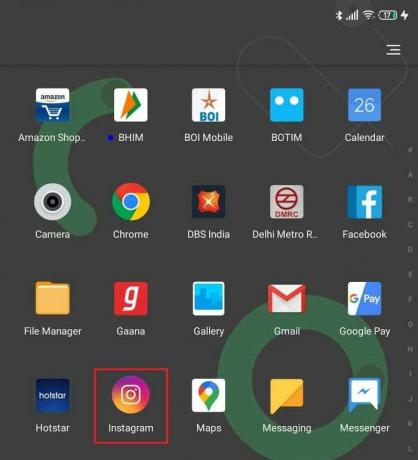
2. Теперь нажмите на свой изображение профиля в правом нижнем углу экрана.
3. После этого нажмите на гамбургер в верхней правой части экрана.
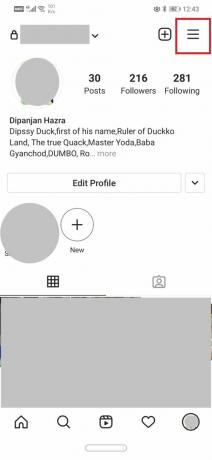
4. Теперь нажмите на Настройки вариант.
5. Здесь вы найдете Вариант выхода. Щелкните по нему, а затем нажмите «Подтвердить».
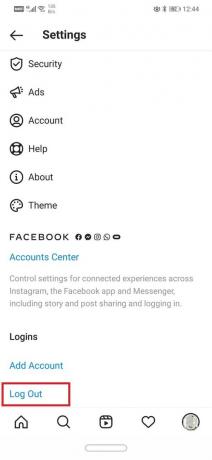
6. Ты будешь вышли из вашего аккаунта.
7. Если хотите, вы даже можете удалить приложение для дополнительного эффекта.
Как временно отключить учетную запись Instagram
Как упоминалось ранее, Instagram позволяет временно отключить вашу учетную запись. Но для этого вам нужно будет открыть Instagram из настольного браузера. Следуйте инструкциям ниже, чтобы временно отключить свою учетную запись Instagram:
1. Первое, что вам нужно сделать, это открыть инстаграм в браузере настольного компьютера.
2. Если у вас нет доступа к компьютеру, вы также можете использовать свой мобильный браузер. Просто убедитесь, что вы включили опцию Desktop site.
3. Это можно сделать, нажав на пункт меню (три вертикальные точки вверху справа) а затем найдите параметр «Сайт рабочего стола» в раскрывающемся меню и установите флажок рядом с ним.
4. Как только вы откроете страницу входа в Instagram, введите свой имя пользователя и пароль и авторизуйтесь в ваш аккаунт.
5. Теперь нажмите на свой изображение профиля в верхней правой части экрана.
6. После этого нажмите на Редактировать профиль вариант.
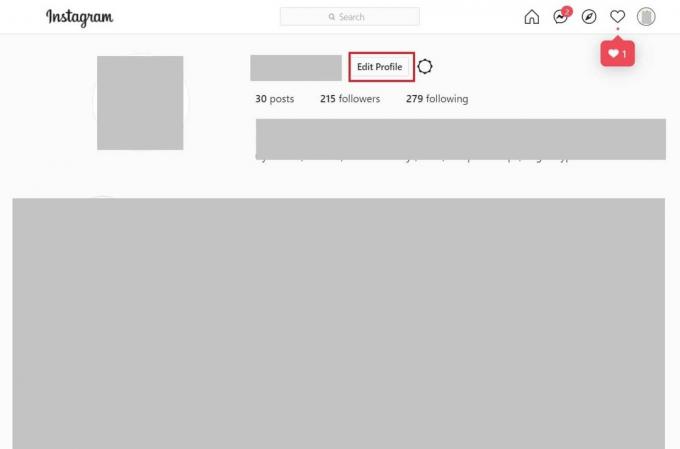
7. Прокрутите вниз, и вы найдете возможность «Временно отключите мою учетную запись».
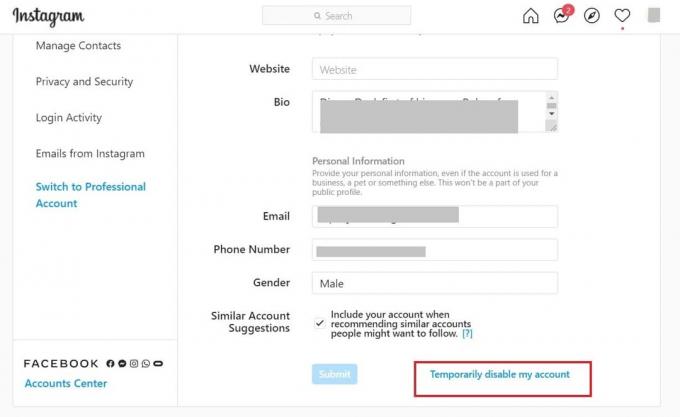
8. Instagram проведет вас через весь процесс деактивации вашей учетной записи. Следует помнить, что, хотя вы можете повторно активировать свою учетную запись в любое время, вы не можете отключать ее чаще одного раза в неделю.
9. Instagram попросит вас указать причину отключение вашей учетной записи. Вы можете выбрать любой из раскрывающегося меню.
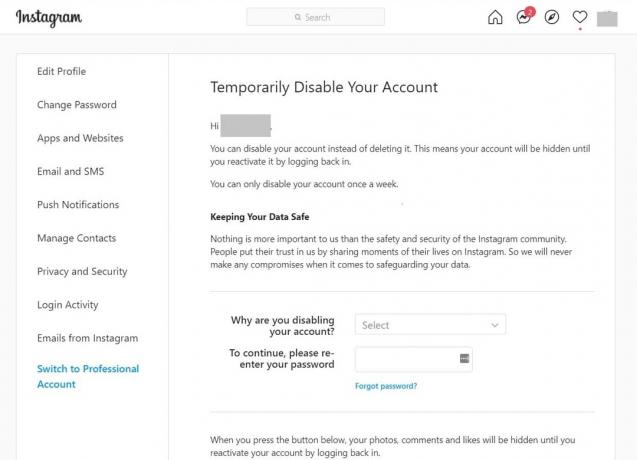
10. Вам также придется повторно введите свой пароль, чтобы отключить вашу учетную запись.
11. Наконец, нажмите на Кнопка временного отключения учетной записи.
Как навсегда удалить свою учетную запись Instagram
Если вас не устраивают упомянутые выше альтернативы и вы решили прекратить работу, то вот пошаговое руководство по окончательному удалению вашей учетной записи. Однако, прежде чем навсегда избавиться от своей учетной записи, вы можете сохранить все свои фотографии, видео и истории. В конце концов, это воспоминания, которые стоит сохранить. Следуйте приведенным ниже инструкциям, чтобы сохранить все свои данные перед окончательным удалением учетной записи.
1. Во-первых, откройте Instagram в веб-браузере или мобильном браузере (включите настольный сайт), а затем войдите в систему со своим именем пользователя и паролем.
2. Теперь нажмите на свой изображение профиля в верхней правой части экрана.
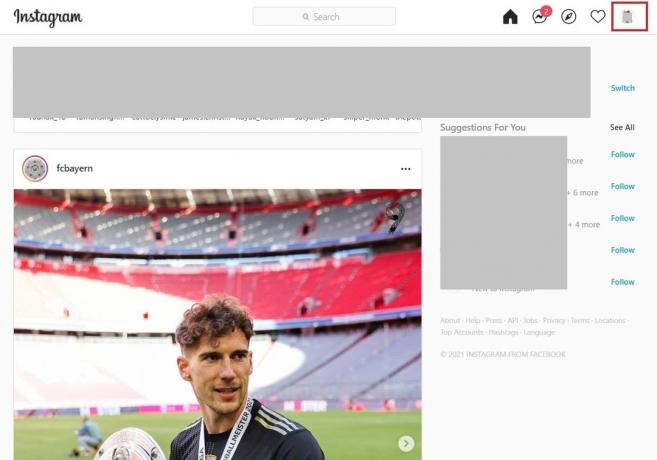
3. Здесь нажмите на Настройки вариант (значок шестеренки).
4. Теперь выберите Конфиденциальность и безопасность.
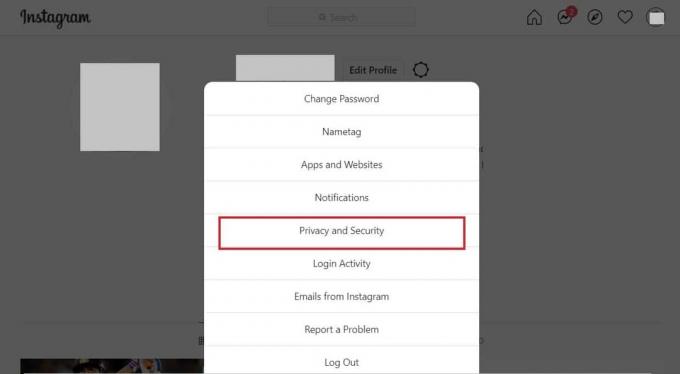
5. Прокрутите вниз и под Раздел загрузки данных, вы найдете Запросить вариант загрузки.
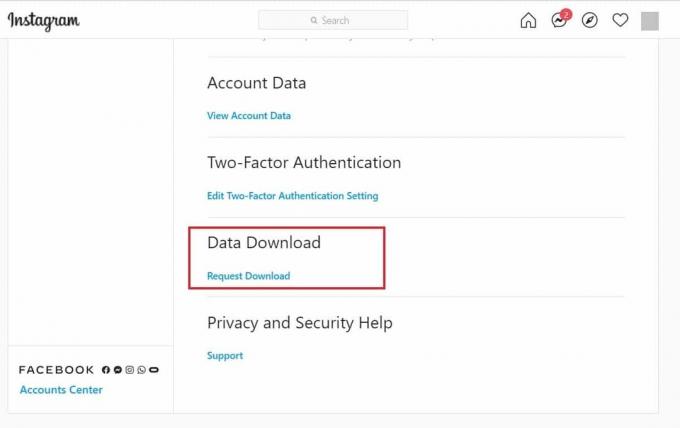
6. После этого вам необходимо предоставить свой адрес электронной почты а затем нажмите на Следующая кнопка.
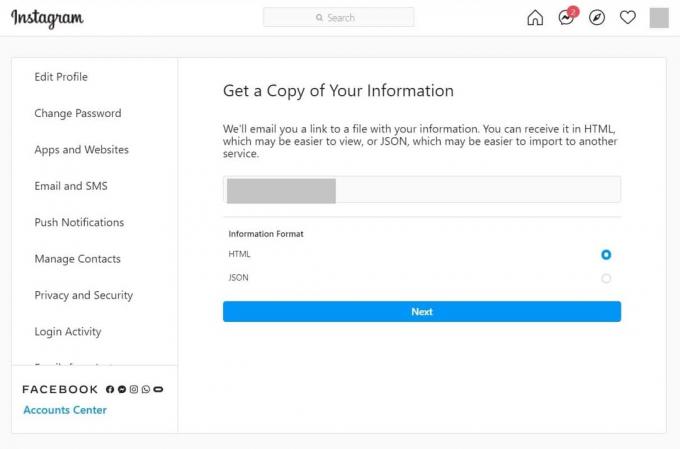
7. Instagram также попросит вас ввести пароль, сделайте это, и будет отправлен запрос на загрузку.
Instagram создаст ссылку, которая поможет вам загрузить ваши данные. Однако этот процесс может занять до 48 часов, поэтому вам следует подождать, пока ваши данные будут готовы к загрузке. Если вы хотите сохранить свои данные, вам придется подождать пару дней, прежде чем окончательно удалить свою учетную запись.
Теперь, когда данные были загружены, вы можете продолжить безвозвратное удаление вашей учетной записи. Следуйте инструкциям ниже, чтобы узнать, как:
1. Сначала откройте браузер на компьютере и перейдите в Страница удаления из Instagram.
2. Теперь войдите со своим имя пользователя и пароль.
3. Instagram попросит вас указать причину вашего решения. Вы можете выбрать любой из раскрывающегося меню.
4. После этого введите свой пароль в нужное место и, наконец, нажмите на «Удалить мою учетную запись навсегда» кнопка.

5. Это приведет к окончательному удалению вашей учетной записи.
Рекомендуемые:
- Исправить Gmail не отправляет электронные письма на Android
- Как исправить Instagram, не работающий по Wi-Fi
- Исправить невозможность доступа к камере в Instagram на Android
Это были три способа, которыми вы могли навсегда удалить свою учетную запись Instagram. Хотя первые два метода являются временными, и ваша учетная запись все еще будет существовать, безвозвратное удаление вашей учетной записи приведет к удалению всех ее следов. Все ваши сообщения, истории, комментарии, фотографии и видео будут удалены. Если вы хотите сохранить их, сделайте это перед окончательным удалением вашей учетной записи. Если вы когда-нибудь захотите вернуться, единственное, что вы можете сделать, - это создать новую учетную запись.



